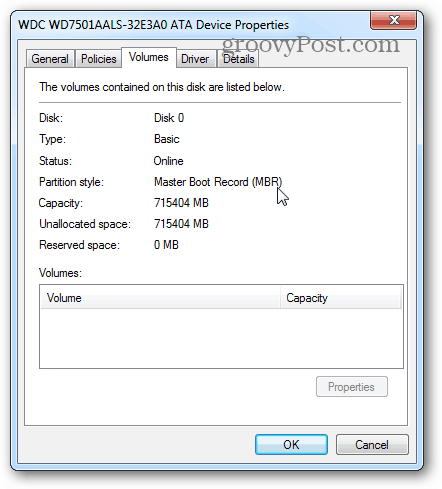Hogyan lehet meghajtópartíciós stílust váltani MBR-ről GPT-re
Microsoft Hardver Ablakok Kiemelt Tárolás / / March 17, 2020
Ha több merevlemezt kíván hozzáadni a Windows számítógépéhez, vagy kiszolgálót állít be, akkor feltétlenül használja a megfelelő partícióstílust. Itt található egy magyarázat arról, hogy mi az egyes típusok, és hogyan lehet megváltoztatni őket.
Keresel? cserélje ki a tároló meghajtót egy másik stílusú partícióra? A Windows beépített lemezkezelő rendszere ezt könnyedén meg tudja tenni az Ön számára, ám van egy figyelmeztetés. Mielőtt megváltoztathatja a partíciós stílust, előbb törölnie kell a meghajtón lévő összes kötetet. Ez azt jelenti, hogy a meghajtón lévő összes adat törlődik, tehát minden indítás előtt készítsen tartalékot. Mielőtt elkezdené, van egy kis előzetes információ, amely érdekelhet, ha nem, akkor csak az ugorjon az utasításokra.
Mi a különbség az MBR és a GPT partíciós stílus között?
Az MBR (Master Boot Record) a partíciós stílus, amely a PC korai napja óta fennáll. Legfeljebb 4 partíciót képes futtatni, minden partíció maximális mérete 2 TB lehet. A GPT (globálisan egyedi azonosítót tartalmazó partíciós tábla) az új iskolai partícióstílus, amely akár kb. 9,5 milliárd terabájtot képes támogatni egyetlen köteten. Minden GPT kötet legfeljebb 256 TB méretű lehet, összesen 128 partícióval, de ennek oka az NTFS fájlszerkezet által meghatározott korlátozások. Lehetséges, hogy a GPT kötet korlátlan partícióval rendelkezik.
Az adattárolás szempontjából a GPT-stílus rendkívül jó. Az MBT stílusa azonban továbbra is megőrzi annak egyértelmű előnyeit, hogy szinte bármilyen létező operációs rendszert képes indítani. A GPT kötet csak a Windows Server 2003 vagy újabb, illetve a Windows Vista vagy újabb rendszert indíthatja el.
Mi a különbség a dinamikus és az alap lemeztípus között?
Az MBR és a GPT közötti választás mellett dönthet úgy is, hogy a lemez dinamikus vagy alapvető legyen-e. Az alaplemez az alapértelmezett formátum, amelyet a Windows használ, és kompatibilis a Windows összes verziójával, beleértve az MS-DOS-t is. Az alaplemez 4 MBR vagy 128 GPT partíciót futtathat egyetlen köteten belül egyetlen fizikai meghajtón. Ezzel szemben a dinamikus lemez csak a Windows Server, Vista, 7 és 8 kompatibilis (az XP képes olvasni, de korlátozott lehetőségekkel rendelkezik). A dinamikus lemezek szintén nem kompatibilisek a legtöbb hordozható tárolómeghajtóval (lásd USB, FireWire), a Server 2003 régebbi konfigurációival, és vannak problémák az iSCSi tárolóhálózatokkal. Nem javaslom dinamikus lemezek használatát, kivéve ha szervert vagy NAS (hálózati csatlakoztatott tároló) környezetet működtet teljesen modern eszközökön és szoftverekön. A dinamikus lemez legfeljebb 2000 kötetet támogat, amelyek hasonlóak a partíciókhoz. Ezen túlmenően ezek a dinamikus kötetek testreszabhatók bizonyos jellemzőkkel, nevezetesen:
- Spanned - Több fizikai tárolómeghajtó kombinálása egyetlen dinamikus kötetbe.
- Csíkos - Ha az adatokat több tárolómeghajtóra osztják szét az I / O teljesítmény javítása érdekében
- Tükrözött - Ha az adatokat klónozzuk, vagy két vagy több fizikai tárolómeghajtóra másoljuk.
- RAID-5 - Három vagy több fizikai tárolómeghajtó sorozatát foglalja magában, ahol az adatok csíkosak rajtuk keresztül. Ezenkívül a paritásinformációkat a normál adatokkal együtt menti, hogy abban az esetben, ha az egyik meghajtó összeomlik a fennmaradó meghajtók képesek az elveszített adatokat újból megépíteni egy új meghajtóra, anélkül hogy egyikük valójában a tükör.
A Windows partíciókezelő megnyitásának leggyorsabb módja a billentyűkombináció használata Windows Key + R és típus:diskmgmt.msc és nyomja meg az Enter billentyűt, vagy kattintson az OK gombra.
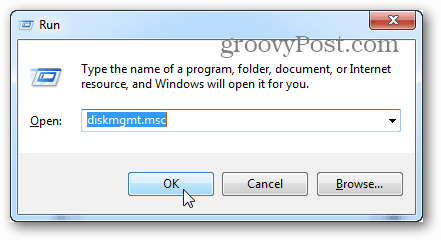
A megjelenő Lemezkezelő ablakban kattintson a jobb gombbal annak a meghajtónak a kötetére, amelyben meg szeretné változtatni a partíciós stílust. A helyi menüből válassza a „Kötet törlése…” lehetőséget.
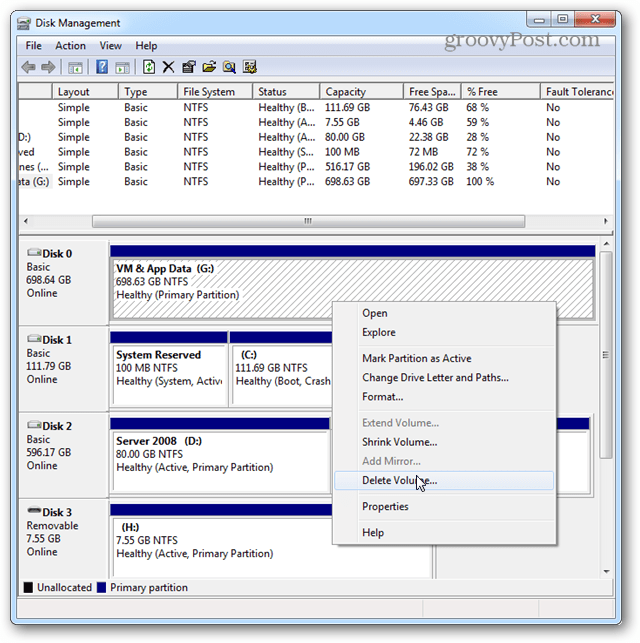
Megjelenik egy megerősítő ablak, amely megerősíti, hogy ezt a műveletet elvégzi, mivel az összes adatot törli. Ha még nem készített biztonsági másolatot adatokra, akkor ez az utolsó esély, ahogy lesz közel utána helyrehozhatatlan.
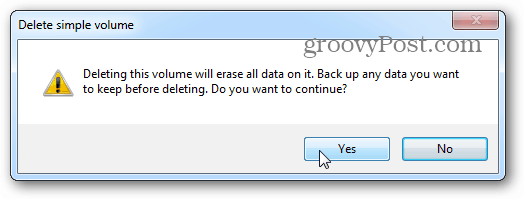
Ezután kattintson a jobb gombbal ugyanazon a meghajtón, de a bal oldali ablaktáblán (a szürke). Az itt található helyi menüből előre és vissza konvertálhat a GPT és az MBT között, amennyiben a meghajtónak nincsenek kötetei rajta.
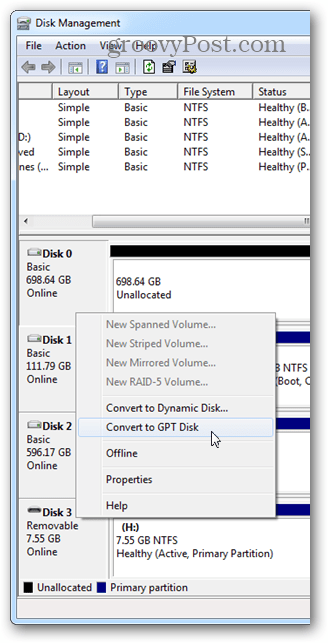
Ugyanebből a menüből beállíthat egy dinamikus lemezt is. Vegye figyelembe, hogy bár az alaplemezeket dinamikusan konvertálhatja, az alapra való visszatérés bonyolult lehet.
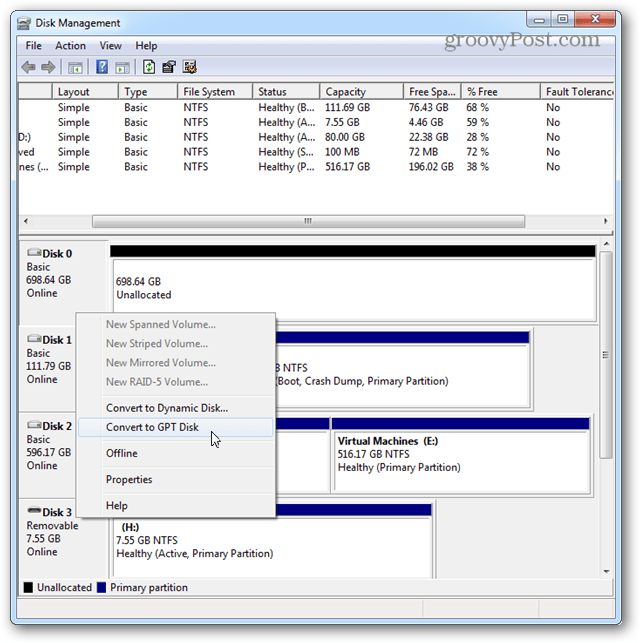
Amikor átvált a dinamikusra, akkor megkérdezi, hogy mely fizikai meghajtókat szeretné beilleszteni a tömbbe. A megfelelő beállítás érdekében az összes kiválasztott meghajtót meg kell tisztítani az adatokról. Ne váltson ismét a Dynamic-ra, hacsak nem biztos, hogy 100% -ban megteszi ezt.
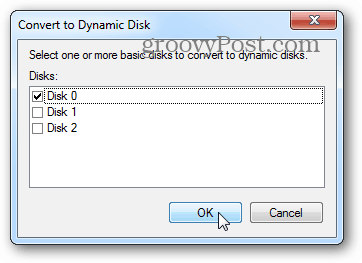
Tudja meg, milyen stílusú a meghajtója jelenleg
Ha nem biztos benne, milyen stílusát használja meghajtója, könnyű megtudni. Csak kattintson a jobb gombbal a lemezre, és válassza a Tulajdonságok lehetőséget.
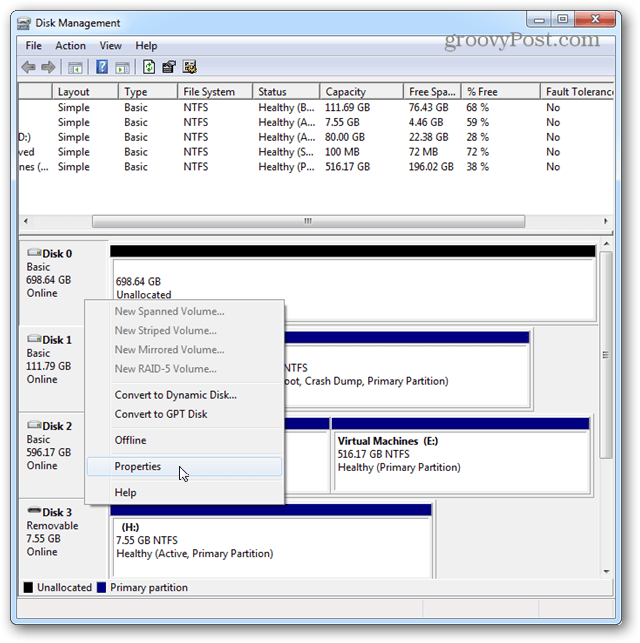
A Kötetek ablakban megmutatja, hogy a típus Alap vagy Dinamikus, és azt is megmutatja, hogy a partíciós stílus MBR vagy GPT.